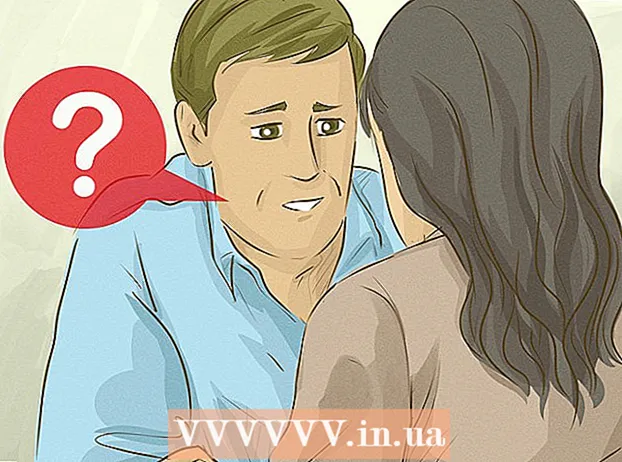நூலாசிரியர்:
Frank Hunt
உருவாக்கிய தேதி:
20 மார்ச் 2021
புதுப்பிப்பு தேதி:
1 ஜூலை 2024
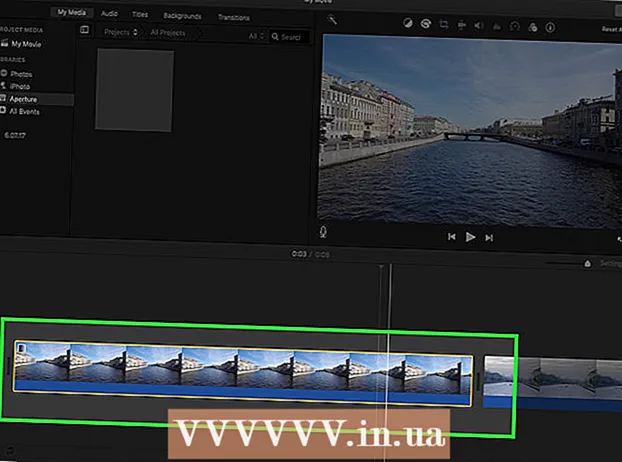
உள்ளடக்கம்
- அடியெடுத்து வைக்க
- 2 இன் முறை 1: உங்கள் மொபைலில்
- முறை 2 இன் 2: உங்கள் டெஸ்க்டாப்பில்
- உதவிக்குறிப்புகள்
- எச்சரிக்கைகள்
IMovie கிளிப்பின் தொடக்கத்திலும் முடிவிலும் ஒரு கருப்பு மங்கலான மற்றும் மங்கலான விளைவை எவ்வாறு சேர்ப்பது என்பதை இந்த விக்கி உங்களுக்கு கற்பிக்கிறது. மொபைல் பதிப்பிலும் iMovie இன் டெஸ்க்டாப் பதிப்பிலும் இதைச் செய்யலாம்.
அடியெடுத்து வைக்க
2 இன் முறை 1: உங்கள் மொபைலில்
 IMovie ஐத் திறக்கவும். ஒரு வெள்ளை நட்சத்திரம் மற்றும் வீடியோ கேமராவுடன் ஊதா ஐகானைத் தட்டவும்.
IMovie ஐத் திறக்கவும். ஒரு வெள்ளை நட்சத்திரம் மற்றும் வீடியோ கேமராவுடன் ஊதா ஐகானைத் தட்டவும்.  ஒரு திட்டத்தைத் தேர்ந்தெடுக்கவும். தாவலைத் தட்டவும் திட்டங்கள் திரையின் மேற்புறத்தில், நீங்கள் திறக்க விரும்பும் திட்டத்தைத் தட்டவும்.
ஒரு திட்டத்தைத் தேர்ந்தெடுக்கவும். தாவலைத் தட்டவும் திட்டங்கள் திரையின் மேற்புறத்தில், நீங்கள் திறக்க விரும்பும் திட்டத்தைத் தட்டவும்.  மாற்றம் ஐகானைத் தேர்ந்தெடுக்கவும். ஐகான்களில் ஒன்றைத் தட்டவும் | ►◄ | இரண்டு கிளிப்களுக்கு இடையில். பாப்-அப் மெனு தோன்றும்.
மாற்றம் ஐகானைத் தேர்ந்தெடுக்கவும். ஐகான்களில் ஒன்றைத் தட்டவும் | ►◄ | இரண்டு கிளிப்களுக்கு இடையில். பாப்-அப் மெனு தோன்றும்.  தட்டவும் மங்கல். இதைச் செய்வது இடது கிளிப்பின் முடிவில் ஒரு மங்கலான மாற்றத்தையும் வலது கிளிப்பில் மாற்றத்தில் ஒரு மங்கலையும் வைக்கும்.
தட்டவும் மங்கல். இதைச் செய்வது இடது கிளிப்பின் முடிவில் ஒரு மங்கலான மாற்றத்தையும் வலது கிளிப்பில் மாற்றத்தில் ஒரு மங்கலையும் வைக்கும். - நீங்கள் மாற்ற விரும்பும் வேறு எந்த மாற்ற சின்னங்களுக்கும் இந்த படிநிலையை மீண்டும் செய்யவும்.
 அமைப்புகளைத் தட்டவும்
அமைப்புகளைத் தட்டவும்  "கருப்பு நிறத்தில் இருந்து மங்க" சுவிட்சைத் தட்டவும்
"கருப்பு நிறத்தில் இருந்து மங்க" சுவிட்சைத் தட்டவும்  "ஃபேட் அவுட் பிளாக்" சுவிட்சைத் தட்டவும்
"ஃபேட் அவுட் பிளாக்" சுவிட்சைத் தட்டவும்  தட்டவும் தயார். இது திரையின் மேல் வலது மூலையில் உள்ளது. இது உங்கள் அமைப்புகளைச் சேமிக்கும் மற்றும் கருப்பு மங்கல் மற்றும் / அல்லது மங்கலான விளைவுகளைப் பயன்படுத்தும்.
தட்டவும் தயார். இது திரையின் மேல் வலது மூலையில் உள்ளது. இது உங்கள் அமைப்புகளைச் சேமிக்கும் மற்றும் கருப்பு மங்கல் மற்றும் / அல்லது மங்கலான விளைவுகளைப் பயன்படுத்தும்.
முறை 2 இன் 2: உங்கள் டெஸ்க்டாப்பில்
 உங்கள் மேக்கின் iMovie ஐத் திறக்கவும். உங்கள் மேக்கின் கப்பல்துறையில் உள்ள ஊதா நட்சத்திரம் மற்றும் மூவி கேமரா ஐகானைக் கிளிக் செய்க அல்லது ஸ்பாட்லைட்டைத் திறக்கவும்
உங்கள் மேக்கின் iMovie ஐத் திறக்கவும். உங்கள் மேக்கின் கப்பல்துறையில் உள்ள ஊதா நட்சத்திரம் மற்றும் மூவி கேமரா ஐகானைக் கிளிக் செய்க அல்லது ஸ்பாட்லைட்டைத் திறக்கவும்  ஒரு திட்டத்தைத் தேர்ந்தெடுக்கவும். தாவலைக் கிளிக் செய்க திட்டங்கள் சாளரத்தின் மேற்புறத்தில், பின்னர் நீங்கள் மங்கலான / அவுட் விளைவைச் சேர்க்க விரும்பும் ஒரு திட்டத்தைக் கிளிக் செய்க.
ஒரு திட்டத்தைத் தேர்ந்தெடுக்கவும். தாவலைக் கிளிக் செய்க திட்டங்கள் சாளரத்தின் மேற்புறத்தில், பின்னர் நீங்கள் மங்கலான / அவுட் விளைவைச் சேர்க்க விரும்பும் ஒரு திட்டத்தைக் கிளிக் செய்க. - உங்களிடம் ஏற்கனவே திட்டங்கள் எதுவும் இல்லை என்றால், கிளிக் செய்க புதிதாக உருவாக்கு மேல் இடது மூலையில் மற்றும் தொடர்வதற்கு முன் உங்களுக்குத் தேவையான வீடியோ கிளிப்பை (களை) சேர்க்கவும்.
 எடிட்டிங் பகுதிக்கு ஒரு கிளிப்பை நகர்த்தவும். IMovie சாளரத்தின் கீழ் பாதியில் மங்கலை / வெளியே சேர்க்க விரும்பும் உங்கள் திட்டத்தின் ஒரு பகுதியைக் கிளிக் செய்து இழுத்து விடுங்கள். IMovie சாளரத்தின் வலது பக்கத்தில் கிளிப்பின் முன்னோட்டம் தோன்றுவதை நீங்கள் காண வேண்டும்.
எடிட்டிங் பகுதிக்கு ஒரு கிளிப்பை நகர்த்தவும். IMovie சாளரத்தின் கீழ் பாதியில் மங்கலை / வெளியே சேர்க்க விரும்பும் உங்கள் திட்டத்தின் ஒரு பகுதியைக் கிளிக் செய்து இழுத்து விடுங்கள். IMovie சாளரத்தின் வலது பக்கத்தில் கிளிப்பின் முன்னோட்டம் தோன்றுவதை நீங்கள் காண வேண்டும். - ஒரே நேரத்தில் பல கிளிப்களைச் சேர்க்க, முதலில் அழுத்திப் பிடிக்கவும் கட்டளை அவற்றைத் தேர்ந்தெடுக்க நீங்கள் நகர்த்த விரும்பும் ஒவ்வொரு கிளிப்பையும் கிளிக் செய்க. நீங்கள் அனைத்தையும் எடிட்டிங் பகுதிக்கு இழுக்க தேர்ந்தெடுக்கப்பட்ட கிளிப்பைக் கிளிக் செய்து இழுக்கலாம்.
 கிளிக் செய்யவும் அமைப்புகள். உங்கள் கிளிப்பின் மாதிரிக்காட்சிக்குக் கீழே சாளரத்தின் வலது பக்கத்தில் இதைக் காணலாம். கீழ்தோன்றும் மெனு தோன்றும்.
கிளிக் செய்யவும் அமைப்புகள். உங்கள் கிளிப்பின் மாதிரிக்காட்சிக்குக் கீழே சாளரத்தின் வலது பக்கத்தில் இதைக் காணலாம். கீழ்தோன்றும் மெனு தோன்றும்.  "கருப்பு நிறத்தில் இருந்து மங்க" பெட்டியை சரிபார்க்கவும். கீழ்தோன்றும் மெனுவில் இந்த பெட்டியைக் காண்பீர்கள். இதைச் சரிபார்ப்பது உங்கள் கிளிப்பின் தொடக்கத்தில் கருப்பு மங்கலான விளைவைச் சேர்க்கும்.
"கருப்பு நிறத்தில் இருந்து மங்க" பெட்டியை சரிபார்க்கவும். கீழ்தோன்றும் மெனுவில் இந்த பெட்டியைக் காண்பீர்கள். இதைச் சரிபார்ப்பது உங்கள் கிளிப்பின் தொடக்கத்தில் கருப்பு மங்கலான விளைவைச் சேர்க்கும்.  "ஃபேட் அவுட் கருப்பு" என்ற பெட்டியை சரிபார்க்கவும். இது "ஃபேட் இன் ஃப்ரம் பிளாக்" பெட்டியின் கீழ் உள்ளது. இதைச் சரிபார்ப்பது உங்கள் கிளிப்பின் முடிவில் கருப்பு மங்கலான விளைவைச் சேர்க்கும்.
"ஃபேட் அவுட் கருப்பு" என்ற பெட்டியை சரிபார்க்கவும். இது "ஃபேட் இன் ஃப்ரம் பிளாக்" பெட்டியின் கீழ் உள்ளது. இதைச் சரிபார்ப்பது உங்கள் கிளிப்பின் முடிவில் கருப்பு மங்கலான விளைவைச் சேர்க்கும்.  உங்கள் திட்டத்தில் உள்ள மற்ற கிளிப்களில் மங்கலை அல்லது வெளியே சேர்க்கவும். உங்கள் திட்டத்தில் எத்தனை கிளிப்புகள் உள்ளன என்பதைப் பொறுத்து, நீங்கள் மங்கலைச் சேர்க்க வேண்டும் மற்றும் / அல்லது வெவ்வேறு பிரிவுகளுக்கு மங்க வேண்டும்.
உங்கள் திட்டத்தில் உள்ள மற்ற கிளிப்களில் மங்கலை அல்லது வெளியே சேர்க்கவும். உங்கள் திட்டத்தில் எத்தனை கிளிப்புகள் உள்ளன என்பதைப் பொறுத்து, நீங்கள் மங்கலைச் சேர்க்க வேண்டும் மற்றும் / அல்லது வெவ்வேறு பிரிவுகளுக்கு மங்க வேண்டும்.
உதவிக்குறிப்புகள்
- ஃபேட் இன் மற்றும் ஃபேட் அவுட் இரண்டும் பார்வையாளரை அடுத்த காட்சி அல்லது படத்திற்கு இழுக்க பயனுள்ளதாக இருக்கும்.
எச்சரிக்கைகள்
- உங்கள் வேலையைச் சேமிக்க மறக்காதீர்கள்.